Absicherung des Nutzerzugriffs mit Zwei-Faktor-Authentifizierung (2FA)
Übersicht
Durch Zwei-Faktor-Authentifizierung (2FA) können Kontoinhaber eine zusätzliche Sicherheitsebene bei der Anmeldung für Cloudflare-Konten schaffen. Dieser zusätzliche Authentifizierungsschritt bedeutet, dass Sie einerseits etwas angeben müssen, das Sie wissen (etwa ein Cloudflare-Passwort) und andererseits etwas, das Sie haben (etwa einen Authentifizierungscode von einem Mobilgerät).
Damit Sie auf jeden Fall sicheren Zugang zu Ihrem Konto bekommen, auch wenn Ihr Mobilgerät gerade nicht greifbar ist (z. B. wenn Sie sich ein neues Smartphone angeschafft haben), bietet Cloudflare auch Backup-Codes zum Herunterladen an.
Nur Superadministratoren können 2FA bei Cloudflare-Konten aktivieren. Als Kontoinhaber wird Ihnen automatisch die Rolle des Superadministrators zugewiesen. Nach der Aktivierung von 2FA müssen alle Mitglieder des Cloudflare-Kontos 2FA auf ihren Mobilgeräten konfigurieren.
Zwei-Faktor-Authentifizierung für Ihr Cloudflare-Konto aktivieren
So aktivieren Sie die Zwei-Faktor-Authentifizierung für Ihr Cloudflare-Konto:
1. Melden Sie sich im Cloudflare Dashboard an.
2. Klicken Sie unter dem Dropdown Mein Profil auf Mein Profil.
3. Klicken Sie auf die Registerkarte Authentifizierung.
4. Scrollen Sie nach unten zum Abschnitt Zwei-Faktor-Authentifizierung und setzen Sie dort den Schalter auf Ein.

Zwei-Faktor-Authentifizierung für Ihre Cloudflare-Anmeldung konfigurieren
Alle Cloudflare-Kontoinhaber müssen 2FA aktivieren. Wenn Sie kein Superadministrator sind,
- dann müssen Sie 2FA einschalten, bevor Sie die Einladung, Mitglied bei einem Cloudflare-Konto zu werden, annehmen können.
- Wählen Sie Ihre bevorzugte Authentifizierungs-App aus und laden Sie sie auf Ihr Mobilgerät herunter. Hierfür stehen viele Apps zur Verfügung, zum Beispiel Google Authenticator und Authy. Sie sehen dann einen QR-Code.
So aktivieren Sie 2FA:
1. Scannen Sie den QR-Code mit Ihrem Mobilgerät und geben Sie den Code in der Authentifizierungs-App ein.
2. Geben Sie Ihr Cloudflare-Passwort ein und klicken Sie dann auf Weiter.
- Wenn Sie den QR-Code nicht scannen können, klicken Sie auf Kann QR-Code nicht scannen, alternativen Schritten folgen, um Ihre Authentifizierungs-App manuell zu konfigurieren.

3. Geben Sie Ihr Passwort ein und klicken Sie erneut auf Weiter. Anschließend sehen Sie Ihre Backup-Prüfcodes.
4. Wenn Sie die Backup-Codes bekommen haben, sollten Sie sie an einem sicheren Ort aufbewahren. Klicken Sie auf Herunterladen, Drucken oder Kopieren, um die Codes zu speichern, und dann auf Weiter.
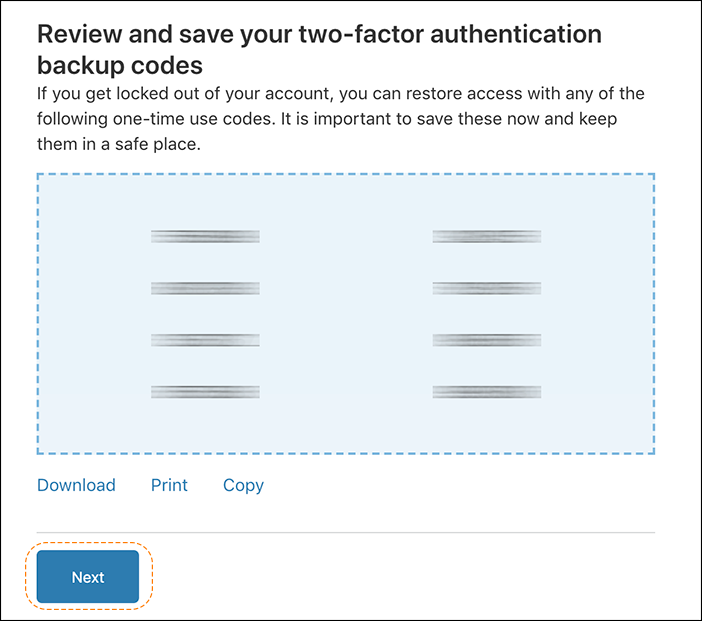
Sie können Ihre Backup-Codes auf dem folgenden Bildschirm neu erzeugen, außerdem jederzeit in der Registerkarte Authentifizierung.
5. Klicken Sie zur Fertigstellung auf dem Einrichtungsbildschirm für die Backup-Codes auf Weiter. Wie Sie sehen, ist Zwei-Faktor-Authentifizierung jetzt eingeschaltet.
6. Sie haben auch die Möglichkeit, einen neuen Satz Backup-Codes anzufordern. Klicken Sie auf Jetzt neu erzeugen, um einen neuen Satz Zwei-Faktor-Backup-Codes zu speichern.

Zwei-Faktor-Authentifizierung für Ihr Cloudflare-Konto deaktivieren
Nur Superadministratoren können 2FA bei Cloudflare-Konten deaktivieren. Dadurch wird 2FA für alle Kontomitglieder deaktiviert.
So deaktivieren Sie 2FA für Ihr Cloudflare-Konto:
1. Melden Sie sich im Cloudflare Dashboard an.
2. Klicken Sie unter dem Dropdown Mein Profil auf Mein Profil.
3. Klicken Sie auf die Registerkarte Authentifizierung.
4. Scrollen Sie nach unten zum Abschnitt Zwei-Faktor-Authentifizierung und setzen Sie dort den Schalter auf Aus. Sie sehen nun einen Bestätigungsbildschirm.
5. Geben Sie Ihr Passwort und einen Code der Authentifizierungs-App oder einen Backup-Code ein und klicken Sie dann auf Deaktivieren.
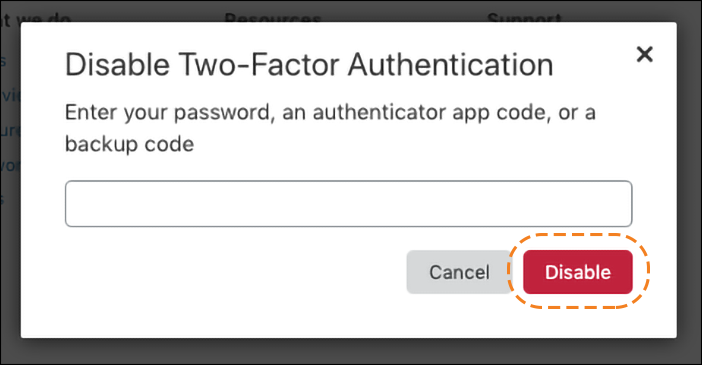
Verlorenen Zugang zu Zwei-Faktor-Authentifizierung bei Cloudflare wiederherstellen
Die häufigsten Probleme im Zusammenhang mit 2FA entstehen, wenn man keinen Zugang zu einem Mobilgerät oder Authentifizierungscode mehr hat. In den meisten Fällen können Sie das Problem dadurch lösen, dass Sie einen Backup-Code benutzen oder in der Dokumentation Ihrer bevorzugten Authentifizierungs-App nachschlagen.
Bei der Einrichtung von 2FA wurden Sie aufgefordert, Ihre Backup-Codes an einem sicheren Ort aufzubewahren. So stellen Sie den Zugang mit einem Backup-Code von Cloudflare wieder her:
1. Holen Sie sich den Backup-Code von dem Ort, an dem Sie ihn gespeichert oder aufbewahrt haben.
2. Rufen Sie die Cloudflare-Anmeldeseite auf.
3. Geben Sie den Backup-Code im Anmeldebildschirm ein und klicken Sie dann auf Anmelden.
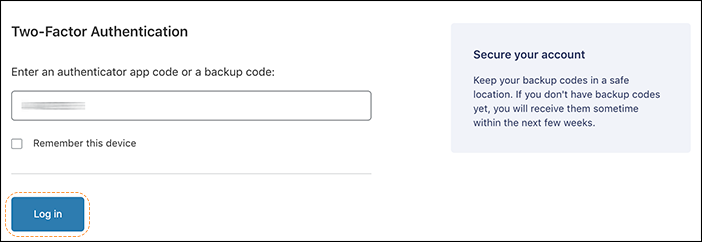
4. Ein Backup-Code wird ungültig, wenn er benutzt wurde.
5. Wenn Sie versuchen, einen Backup-Code noch einmal einzugeben, oder wenn Sie einen falschen Code eingeben, sehen Sie unten auf dem Bildschirm eine Fehlermeldung. Nach mehreren Fehlversuchen werden Sie aufgefordert, sich erneut anzumelden.
Links zu den Dokumentationen einiger gängiger Authentifizierungs-Apps:
Wenn Sie sich weiterhin nicht bei Ihrem Cloudflare-Konto anmelden können, wenden Sie sich an den Support und geben Sie dabei folgende Informationen an:
- Die Liste der Domains (eine oder mehrere) in Ihrem Konto
- Die IP-Adressen/CNAME-Einträge für die Webserver, die mit den jeweiligen Domains verknüpft sind (eine oder mehrere)
- Der Name Ihres Hosting-Anbieters für jede dieser Domains (eine oder mehrere)
- Die Original-Nameserver bei Ihrem Domain-Registrar für jede dieser Domains (eine oder mehrere)
- (Optional) Die Telefonnummer, mit der Sie Authy auf Ihrem Konto bei Cloudflare.com aktiviert haben